Test Philips Hue Play : des lampes pour créer des ambiances lumineuses
I. Présentation
Depuis plusieurs années maintenant, j'utilise quelques ampoules connectées de chez Philips au travers la gamme Philips Hue.
A défaut d'avoir une TV Philips équipée du système d'éclairage Ambilight, je me suis dit que les lampes Philips Hue Play pourraient me permettre de créer cet éclairage d'ambiance à l'arrière de la TV. Cela est d'autant plus vrai car il est possible de fixer les lampes Play à l'arrière de la TV. L'inconvénient c'est que les couleurs ne sont pas dynamiques, contrairement au système Ambilight où la lumière s'accorde avec les couleurs à l'écran.
Pour que les lumières soient synchronisées avec l'image, il y a deux solutions :
- Utiliser un boîtier Philips Hue Play HDMI Sync Box
- Utiliser l'application Hue Sync pour PC ou Mac
Cela est intéressant pour créer des ambiances et les télécommandes murales Philips Hue Dim Switch facilite l'activation des différents scénarios grâce au nombre de pressions effectuée sur les boutons.
Il est à noter également la compatibilité avec des services annexes : les assistants Alexa, Google et Cortana, et d'autres solutions comme Apple Homekit, Somfy Protect ainsi que Razer Chroma.
II. Package
Dans le principe, les lampes Hue Play sont vendues à l'unité ou par deux dans un pack de démarrage. Il est ensuite possible d'ajouter une extension pour avoir trois lampes sur un même chargeur, on peut d'ailleurs trouver des packs avec 3 lampes directement.
Le packaging chez Philips Hue est toujours aussi sympa et donne envie ! On a des informations complètes sur le produit avec des exemples d'utilisation.
A l'intérieur, tout est bien calé et chaque objet est à sa place. Nous retrouvons deux lampes Hue Play, ainsi que les accessoires, à savoir les supports de montage (à coller et socle vertical), les câbles d'alimentation et le chargeur. Une notice vient compléter le tout;
Les lampes Hue Play existent en noir et en blanc, quoi qu'il en soit la surface lumineuse sera toujours blanche d'un modèle à l'autre.
III. Installation et utilisation
Pour installer les lampes Hue Play, il y a deux possibilités : utiliser le support de montage qu'il faudra coller sur une surface (à l'arrière de votre TV, par exemple) ou alors utiliser la station d'accueil pour poser la lampe sur un meuble. Les deux types de support sont fournis dans le carton.
Comment installer les lampes Philips Hue Play à l'arrière d'une TV ?
Il suffit de prendre un support de montage, de visser une lampe dessus. Ensuite, il faut prendre la bande autocollante double-face, pour la coller sur le support, puis coller le tout à l'arrière de la TV. Pour être bien, il faut installer les lampes à mi-hauteur à l'arrière de votre TV pour que la zone d'éclairage sur le mur soit plus importante, sans être trop haute, ni trop basse.
Il est à noter que le chargeur peut accueillir trois lampes Hue Play. Cela est une bonne nouvelle, il n'y a pas besoin d'avoir un chargeur par lampe. Lorsque vous commandez une extension, le chargeur ne sera pas inclus, ce qui permet d'économiser quelques euros.
Dès lors que les lampes sont alimentées, elles peuvent être ajoutées à l'application Philips Hue. Cela s'effectue facilement : Configuration de la lumière > Ajouter une lumière > Rechercher.
Note : l'utilisation des lampes Philips Hue Play nécessite un pont de connexion Philips Hue.
Pour garder une indépendance dans les scénarios entre vos lampes Hue Play et votre éclairage principal, je pense qu'il vaut mieux les associer à une pièce différente. Ainsi, on peut à la première pression sur la télécommande Dim Switch, allumer l'ampoule de la pièce d'une certaine couleur, et les lampes Hue Play d'une autre couleur. Personnellement, c'est ce que je recherchais pour plus de souplesse.
Si votre ampoule et les lampes sont associées à la même pièce dans l'application Hue, vous serez contraint d'avoir la même couleur sur chaque élément (à moins d'aller dans l'application Hue et de définir une couleur par ampoule, manuellement).
Chaque lampe Hue Play peut-être contrôlée indépendamment, c'est-à-dire que vous mettez la couleur que vous voulez sur la lampe que vous voulez. Vous pouvez aussi allumer une seule lampe. Tout est question de paramétrage dans l'application Philips Hue.
Voici un aperçu dans l'application sur mobile de la visualisation des lampes :
Sur l'application Hue vous pouvez configurer un espace de loisirs et y attribuer vos lampes Hue Play. Ensuite, si vous avez l'application Hue Sync sur votre PC vous pouvez, par exemple, synchroniser vos ampoules avec la musique, ou alors un film, voire même un jeu. En complément, quelques scénarios lumineux prédéfinis sont inclus et peuvent être activés : Planète bleu, Vague de vapeur, Tyrell, etc.
Lorsque la lumière se synchronise avec un flux audio ou vidéo, vous pouvez choisir l'intensité de la lumière, c'est-à-dire des changements de couleurs et de puissance.
Cas d'usage : si vous installez les lampes Hue Play derrière un écran de PC, vous pouvez configurer l'application Hue Sync pour qu'elle s'ouvre et qu'elle démarre la synchronisation automatiquement.
Etant habitué à lancer la musique depuis mon smartphone, j'étais déçu de constater que l'application Hue Sync n'existe pas sur mobile. L'application Philips Hue Sync sur le Play Store sert à configurer la box HDMI Philips Hue (citée précédemment). Dommage.
Sur Windows, l'application Hue Sync se présente de cette façon :
Les lampes proposent 16 millions de couleurs différentes, ce qui laisse beaucoup de choix... Personnellement, j'aime bien les ambiances prédéfinies dans l'application Hue, comme le "Crépuscule tropical".
Voici un exemple du rendu :
IV. Conclusion
Suite à l'installation de trois Philips Hue Play à l'arrière de ma TV, je suis satisfait du résultat : cela crée un véritable éclairage d'ambiance dans la pièce, c'est agréable. En fonction des situations, l'ambiance peut-être différente : très lumineux, simple veilleuse, ou encore synchronisée à la playlist en cours de lecture sur le PC.
L'avantage c'est que l'éclairage couvre vraiment le mur derrière la TV : sur les côtés, en dessus et en dessous, contrairement à une bande LED qui se limite souvent à éclairer le bas de la TV si elle est fixée sur le meuble.
Les lampes sont très simples à mettre en place et grâce à la station d'accueil fournie avec chaque lampe, celle-ci peut s'installer également sur un meuble. Il existe également une alternative nommée Philips Hue Signe.
Malheureusement, les lampes Hue Play sont tout de même assez coûteuses : il faudra compter 130 euros pour un pack de deux lampes. Ensuite, viennent s'ajouter 60 euros pour une extension. Attention si vous partez de zéro avec Philips Hue, il faudra penser à acquérir également le pont qui est indispensable.
Pour finir, voici quelques liens utiles :




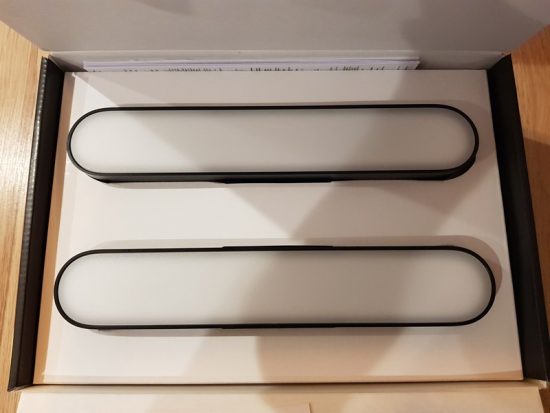




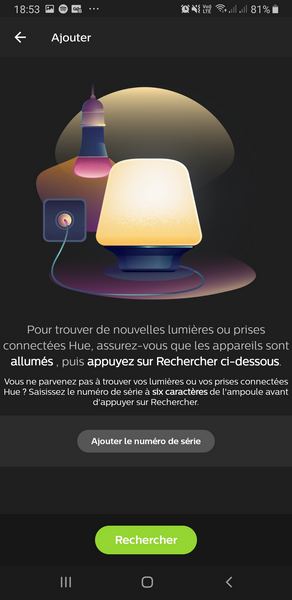






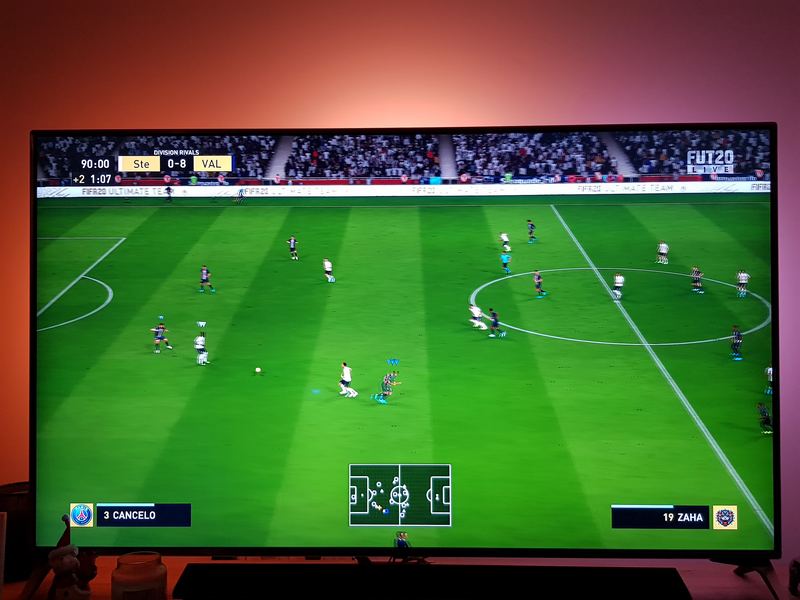









Bonjour,
Merci pour votre test
Je suis intéressé par ce produit
Une question me taraude par rapport à l’installation fixée derrière la TV,
Est-il possible de retirer les Hue Play?
En cas de panne de la TV, je ne me vois pas envoyer la TV et les Hue Play au SAV 😉
Merci
Cordialement
Bonjour,
Oui ça se décolle bien, donc on peut les retirer sans difficulté particulière 🙂